Windows 10 signalisiert jetzt, dass ein WLAN-Netzwerk „nicht sicher“ ist, falls es einen veralteten Sicherheitsstandard verwendet, dessen Unterstützung ausläuft. Konkret warnt Windows 10 vor der Verwendung von WEP und TKIP. Wir erklären die Bedeutung dieser Warnung und zeigen, wie Sie das Problem beheben können.
Seit dem Update vom Mai 2019 kann es vorkommen, dass Windows eine Meldung anzeigt, die besagt, dass Ihr Netzwerk unsicher ist, obwohl Sie ein Passwort verwenden. Diese Meldung deutet auf die Verwendung von WEP (Wired Equivalent Privacy) oder TKIP (Temporal Key Integrity Protocol) zur Verschlüsselung hin. Diese Protokolle gelten als unsicher, daher ist ein Wechsel zu einem moderneren Standard oder der Austausch Ihres Routers dringend empfohlen.
Warum Windows 10 warnt
Die Absicherung Ihres WLAN-Netzwerks mit einem Passwort ist eine gängige Praxis. Damit schützen Sie Ihr Netzwerk vor unbefugtem Zugriff und verhindern das Ausspähen Ihrer Daten. Das verwendete Sicherheitsprotokoll verschlüsselt die Daten, um zu verhindern, dass Dritte Ihre Aktivitäten im Netzwerk einsehen können.
Es gibt verschiedene Methoden zur WLAN-Verschlüsselung, darunter WEP, WPA und WPA2. WPA3 ist ebenfalls auf dem Vormarsch. WEP ist das älteste und am wenigsten sichere Protokoll. Es wurde 1999 von der Wi-Fi Alliance ratifiziert und ist damit älter als Windows XP, YouTube und der erste iPod. WPA-TKIP wurde im Jahr 2002 eingeführt.
Aus diesen Gründen gibt Windows die folgende Warnung aus, wenn es ein Netzwerk mit WEP oder TKIP erkennt:
[Netzwerkname] ist nicht sicher.
Dieses WLAN-Netzwerk verwendet einen veralteten Sicherheitsstandard. Es wird empfohlen, ein anderes Netzwerk zu nutzen.
Die Gefahren von WEP und TKIP
Trotz ihres Alters sind WEP und WPA-TKIP immer noch weit verbreitet. Bei einem Test wurde festgestellt, dass ein Router eines Verwandten standardmäßig WEP verwendete. WEP ist eine sehr schwache Verschlüsselungsmethode, die von Anfang an anfällig war.
Ursprünglich war die WEP-Verschlüsselung aufgrund von US-amerikanischen Vorschriften auf 64 Bit beschränkt. Obwohl diese Einschränkung später aufgehoben wurde, ist die verwendete Verschlüsselung weiterhin schwach. Im Vergleich dazu nutzt WPA eine 256-Bit-Verschlüsselung. Im Laufe der Zeit wurden zudem mehrere Sicherheitslücken in WEP entdeckt, die es einfacher machten, die Verschlüsselung zu knacken. Das FBI demonstrierte 2005, wie einfach es ist, WEP in wenigen Minuten zu knacken. gezeigt.
WPA-TKIP sollte WEP ablösen, verwendet aber leider viele der gleichen Mechanismen. Aufgrund dieser Ähnlichkeiten weisen die beiden Protokolle auch viele gleiche Schwachstellen auf. Eine Methode, um das eine zu knacken, funktioniert normalerweise auch beim anderen. TKIP ist daher nicht sicherer als WEP.
Microsoft ist sich dieser Risiken bewusst und warnt Sie daher vor der Nutzung von WEP oder TKIP. Dies ist umso wichtiger, da Microsoft die Unterstützung für diese Protokolle schrittweise einstellt. Die neuesten Windows 10-Versionen werden sich in Zukunft möglicherweise gar nicht mehr mit solchen Netzwerken verbinden.
So beheben Sie das Sicherheitsproblem
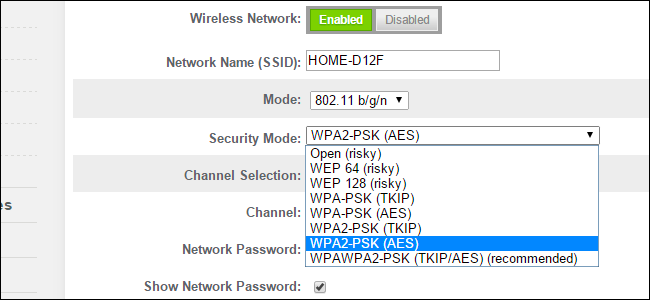
Wenn Sie diese Warnung bei der Verbindung mit einem öffentlichen WLAN erhalten, können Sie das Problem nicht selbst beheben. Der Betreiber des Routers muss die Sicherheitseinstellungen ändern. Daher empfiehlt Windows in solchen Fällen die Nutzung eines anderen Netzwerks.
Falls die Warnung bei der Verbindung mit Ihrem Heim-WLAN angezeigt wird, sollten Sie zu einer stärkeren Verschlüsselung wechseln. Moderne Router bieten WPA2 mit AES an, was eine empfehlenswerte Option ist. Da die Konfigurationsoberflächen der Router unterschiedlich sind, ist es schwierig, allgemeingültige Anweisungen zu geben. Ziehen Sie die Bedienungsanleitung Ihres Routers zurate oder recherchieren Sie spezifische Anleitungen.
Geben Sie die IP-Adresse Ihres Routers in die Adresszeile Ihres Browsers ein. Suchen Sie dann nach den WLAN-Sicherheitseinstellungen. Achten Sie auf Optionen bezüglich WEP oder Passwörter. Als erste Wahl empfiehlt sich WPA2 + AES, falls verfügbar, ansonsten WPA + AES.
Die Bezeichnungen in der Router-Oberfläche können variieren, aber die genannten Buchstabenkombinationen sollten vorhanden sein. WPA2+AES könnte beispielsweise als „WPA2-PSK (AES)“ angezeigt werden. Nach der Umstellung müssen Sie das Passwort auf all Ihren Geräten aktualisieren, selbst wenn Sie das gleiche Passwort wieder verwenden.
Router aktualisieren

Wenn Ihr Router keine Optionen für WPA2 mit AES bietet, sollten Sie ihn so schnell wie möglich ersetzen. Kontaktieren Sie Ihren Internetanbieter, wenn Sie einen von ihm gestellten Router verwenden und fragen Sie nach einem neueren Modell.
Eine bessere Lösung kann der Kauf eines eigenen, moderneren Routers sein. In diesem Fall können Sie das alte Gerät an Ihren Anbieter zurückgeben. Oftmals werden Router von den Anbietern vermietet und Sie zahlen dafür eine monatliche Gebühr, die sich im Laufe der Zeit summiert.
Ein neuer Router muss nicht teuer sein. Für ein durchschnittliches Zuhause mit ca. 20 oder weniger WLAN-Geräten ist der AC1750 von TP-Link eine relativ günstige und einfach einzurichtende Option. Zudem kann er per App gesteuert werden.
Unabhängig davon, wie Sie das Problem lösen, sollten Sie sich so schnell wie möglich darum kümmern. Die Nutzung von WEP oder TKIP birgt nicht nur ein Sicherheitsrisiko, sondern kann auch dazu führen, dass Ihre Windows-Geräte sich nicht mehr mit Ihrem Netzwerk verbinden können. Vermeiden Sie diese Situation und schützen Sie Ihr Netzwerk umgehend.